
Questa guida per nulla breve, vi spiegherà passo per passo come pubblicare contenuti sulla vostra pagina Facebook in maniera continuativa senza dover muovere un dito.
Mantenere una pagina Facebook sempre attiva, significa avere un incremento di fan lineare ed ogni giorno ampliare la propria rete di contatti. Tramite questo metodo potrete inoltre decidere con quale frequenza (ogni 15,30,45 minuti ecc..) pubblicare delle foto.
Di cosa abbiamo bisogno?
-
Account DropBox
-
Account Wappwolf
-
Python 2.7.6 Installato sul proprio Computer
-
Possibilità di tenere acceso un computer 24 ore su 24, 365 giorni l'anno.
Come prima cosa collegatevi al sito Wappwolf ed in alto a destra cliccate su
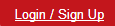
Vi si aprirà la seguente finestra:
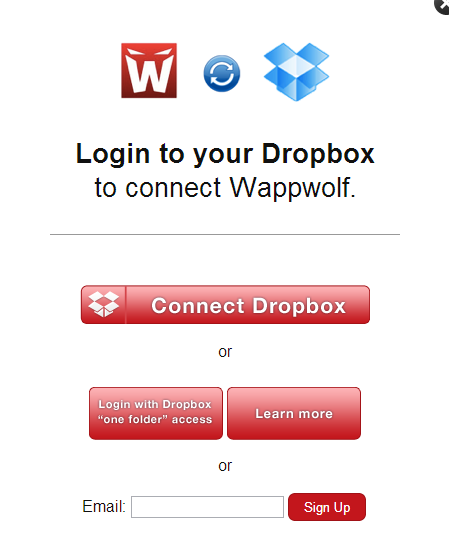
Cliccate su Connect Dropbox ed inserite le credenziali del vostro account Dropbox:
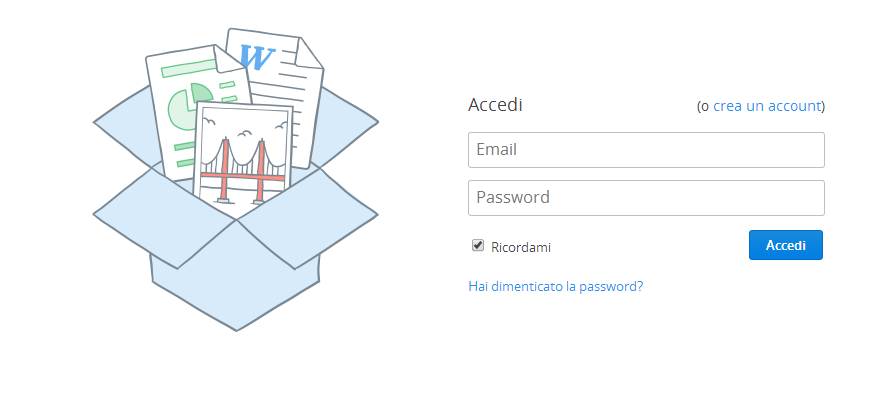
Se non conoscete Dropbox leggete questa guida sui servizi che offre: Guida DropBox.
Una volta inserite i dati, DropBox vi avverità che Wappwolf vuole accedere ai contenuti di tutti i file presenti nella cartella DropBox:
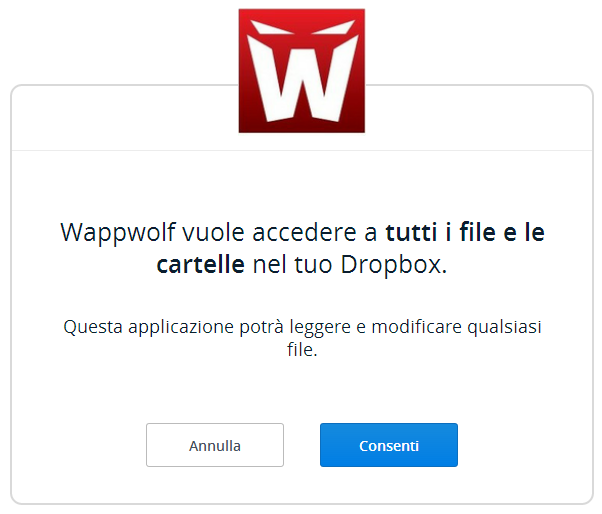
Questa operazione è indispensabile per permettere a Wappwolf di prendere i vostri file dalla cartella dropbox per pubblicarli successivamente su facebook. Quindi cliccate su consenti e vi ritroverete nel vostro pannello di controllo su Wappwolf.
In altro a destra ora avrete 4 opzioni.

Cliccate su Settings e cominciate a settare i parametri.
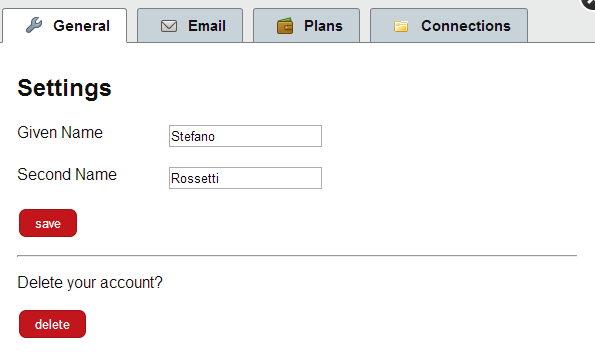
-
General. imposterete il vostro nome e cognome
-
Email. Potrete decidere se Wappwolf può madarvi delle email per avvertervi su eventuali errori o se può inviarvi delle newsletter per informarvi sulle ultime novità.
-
Plans. Vi permette se utilizzare la funzione a pagamento che offre i seguenti vantaggi:
-
Unlimited Automations. È possibile postare contenuti su infiniti profili, da facebook a twitter a Google plus senza limitazioni. La versione free ha un limite di 10.
-
Filelimitation Upgrade. Permette di postare sui propri profili fino a 1000 files al giorno. La versione gratuita ha un limite di 10.
-
Sizelimitation Upgrade. Da la possibilità di pubblicare in maniera automatica file fino ad 1 Gb. La versione gratuita permette al massimo 100MB.
-
Connections. Nella sezione Connections si andrà a decidere quali profili collegare a Wappwolf.
Clicchiamo su Facebook e compariranno in sequenza 3 finestre. Clicchiamo su Ok a tutte e 3.
Daremo a Wappwolf l'autorizzazione di pubblicare contenuti a nostro nome e anome delle nostre pagine.
 Anche se dopo i 3 click vi restituirà un messaggio di errore, non vi preoccupate, è andato tutto a buon fine.
Anche se dopo i 3 click vi restituirà un messaggio di errore, non vi preoccupate, è andato tutto a buon fine.
Al termine di questa procedura, controllate di avere abilitati Facebook e Dropbox in questo modo:
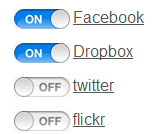
Una volta eseguita questa prima configurazione clicchiamo in alto a destra su

e successivamente su

Qui diremo a Wappwolf da quale cartella, all'interno di Dropbox, deve prelevare i file in automatico.
Clicchiamo quindi su
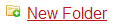
e creiamo una cartella che in questa guida chiameremo Pagina Facebook

Clicchiamo sul tasto

e successivamente sul tasto: Next
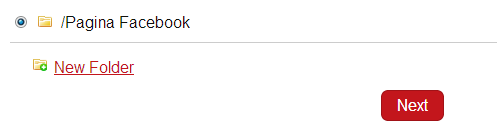
La schermata che vi si presenterà domani vi mostrerà tutti i servizi che Wappwolf offre per la gestioni di dati.
Ad esempio è possibile convertire file da .pdf a file.txt semplicemente inserendoli nella cartella appena creata.
L'opzione che ci interessa in questa guida però, si trova sotto la sezione Pictures ed è

Mettendo il segno di spunta apparirà la seguente schermata:
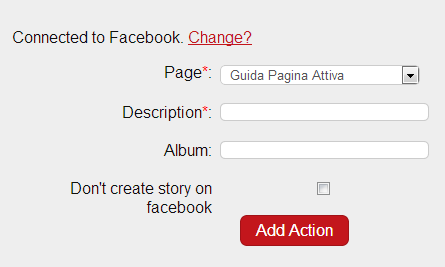
-
Page. Se avete più di una pagina selezionate dal menù a tendina su quale pagina volete siano pubblicati i contenuti.
-
Description. Inserite quale descrizione deve avere ogni foto pubblicata. Ad esempio "Metti mi Piace e Condividi :D".
-
Album. Se volete che le foto siano pubblicate su un album specifico, inserite il nome dell'album, se l'album non è presente nella vostra pagina Facebook, sarà creato in automatico.
-
Dont' create story on Facebook. Questa funzione non ho ancora capito a cosa serve, ma per la nostra guida può essere lasciata senza segno di spunta.
Dopo aver settato tutti i parametri cliccate su Add action ed in alto apparirà il pulsante

Cliccateci e la prima parte della guida è terminata. Avete infatti Collegato Dropbox alla vostra Pagina Facebook.
Ora andate nella cartella dropbox e nella sottocartella creata (nella guida si chiama Pagina Facebook)
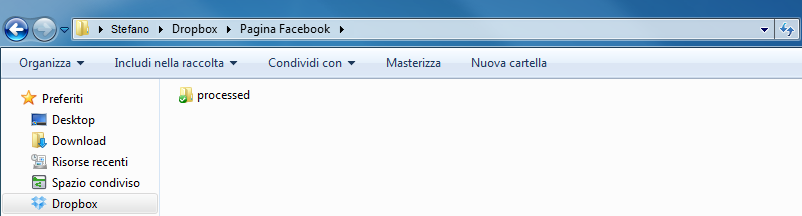
Come potete vedere all'interno della sottocartella da voi creata, ne è stata creata un'altra in automatico di nome "processed". Quando spostate un file all'interno della cartella creata, quest'ultimo sarà automaticamente spostato in "processed" per essere successivamente pubblicato su facebook.
Per vedere la potenza di Wappwolf vediamo cosa succede se sposto la mia foto nella cartella che abbiamo creato dentro Dropbox.

Spostiamo la nostra foto all'interno della cartella Pagina Facebook.
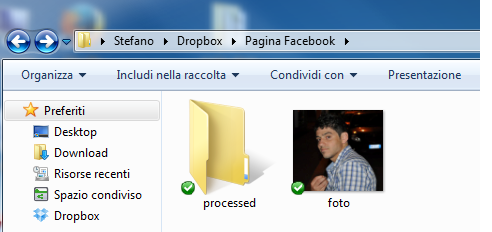
![]()
Come potete vedere adesso la foto si trova accanto alla cartella.
Dopo qualche secondo Dropbox ci invierà la seguente notifica in basso a destra, dicendoci che la foto è stata correttamente aggiunta su DropBox
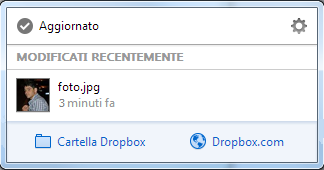
In breve tempo, se torniamo nella cartella "Pagina Facebook" otterremo il seguente risultato:
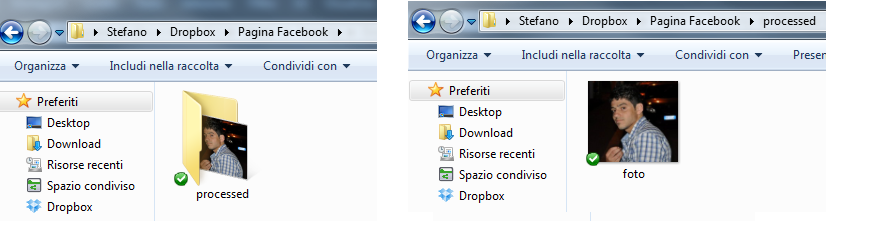 a foto è stata automaticamente spostata all'interno della cartella processed, questo significa che è stata correttamente postata su Facebook. Infatti se vi collegati alla pagina Facebook impostata tramite Wappwolf otterrete un risultato simile a questo:
a foto è stata automaticamente spostata all'interno della cartella processed, questo significa che è stata correttamente postata su Facebook. Infatti se vi collegati alla pagina Facebook impostata tramite Wappwolf otterrete un risultato simile a questo:
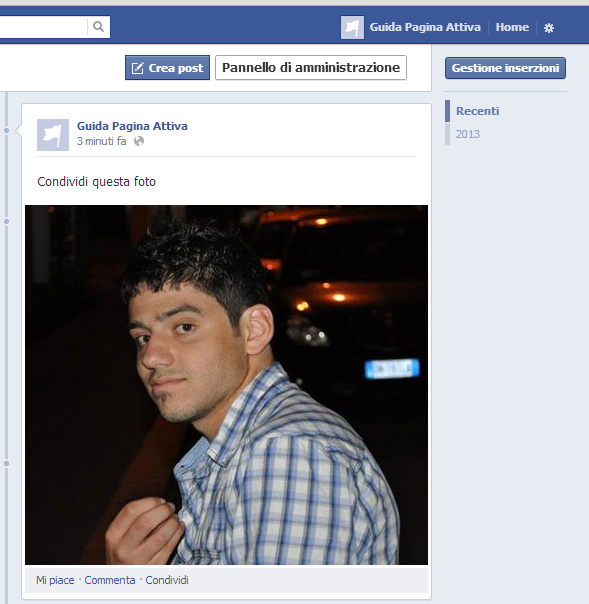
Come potete vedere la foto è stata correttamente inserita e la descrizione è quella impostata precedentemente.
Ora che abbiamo configurato la nostra pagina con Wappwolf dobbiamo soltanto effettuare altri due passi:
-
Reperire Foto su Facebook
-
Eseguire il programmino in Python
Per entrambi i punti ho scritto due guide che trovate rispettivamente a questi link:
-
Scaricare Album da Facebook. (Questa guida vi spiega come scaricare migliaia di foto in pochi minuti utilizzando un plugin di Chrome).
-
Programma per spostare file in Python. (Questo programma vi permette di spostare una alla volta,in maniera del tutto casuale, ad intervalli di tempo che vuoi tu, dei file da una cartella a quella di DropBox, permettendoti così di pubblicarli su facebook). La versione a pagamento non vi permette di inviare più di 10 file ogni 24 ore, quindi dovrete impostare un timer di spostamento all'incirca di 2 ore e mezza (9000 secondi).
P.S. La guida spiega passo per passo come scrivere il programma, è sufficiente copiare il codice sorgente del programma disponibile infondo alla pagina, modificando i parametri dest (cartella di dropbox dove andranno spostate i file), path (cartella dove sono presenti tutte le foto), e temp (numero di secondi che passa da uno spostamento all'altro).
Dopo aver scaricato tutti le foto che avete intenzione di pubblicare nei giorni seguenti, inseritele in una cartella unica e fate avviare il programma in python impostando la frequenza con la quale queste foto saranno spostate dalla cartella dove si trovano alla sottocartella "Pagina Facebook" di DropBox. Ricordatevi che la version free non vi permette di caricare più di 10 file al giorno.
I vantaggi
-
Le foto sono pubblicate in continuazione ad intervalli regolari
-
La pagina Facebook sarà sempre attiva
-
Al contrario di molti software disponibili online, gli errori sono molto bassi ed il costo è esiguo (la versione che ti permette di caricare 1000 file al giorno costa solo 5 $ dollari al mese).
Gli svantaggi
-
Il computer deve rimanere sempre accesso
-
La connessione deve essere sempre attiva
Tutte le foto caricate nell'articolo: